本文主要是介绍优雅操作,尽在掌握:探索kkFileView的独特魅力,希望对大家解决编程问题提供一定的参考价值,需要的开发者们随着小编来一起学习吧!
摘要
kkFileView是一个文件预览解决方案,支持大部分常用的文件格式。该项目是基于 SpringBoot 进行搭建,对于 java 的程序员来说非常的友好,容易上手和部署。该项目不需要二开,需要独立部署。
简介
本篇文章主要分享的内容是我对这个项目的部分理解、部署过程的总结、遇到的问题分析以及解决方式。
一、部署运行
官网: kkFileView - 在线文件预览
1-1 特殊网络部署(无法访问互联网)
安装openOffice
安装libreOffice 由于我已经实践过,会缺失依赖,我这边建议直接安装openOffice就好了,想试试安装libreOffice的可以去百度。
1、 下载
链接:https://pan.baidu.com/s/1cfPoQfBxyjvCeafMNBvSXQ?pwd=zie7
提取码:zie7
2、上传到服务器
3、解压
tar -zxvf Apache_OpenOffice_4.1.14_Linux_x86-64_install-rpm_zh-CN.tar.gz4、进入目录RPMS
5、运行命令
sudo yum localinstall *.rpm #安装命令sudo yum remove openoffice* #删除命令环境要求
1、 java:1.8+
2、OpenOffice(已安装)
Linux系统上部署
1、下载kkFileView
访问链接: kkFileView: 使用spring boot打造文件文档在线预览项目解决方案,支持doc、docx、ppt、pptx、wps、xls、xlsx、zip、rar、ofd、xmind、bpmn 、eml 、epub、3ds、dwg、psd 、mp4、mp3以及众多类文本类型文件在线预览https://gitee.com/kekingcn/file-online-preview
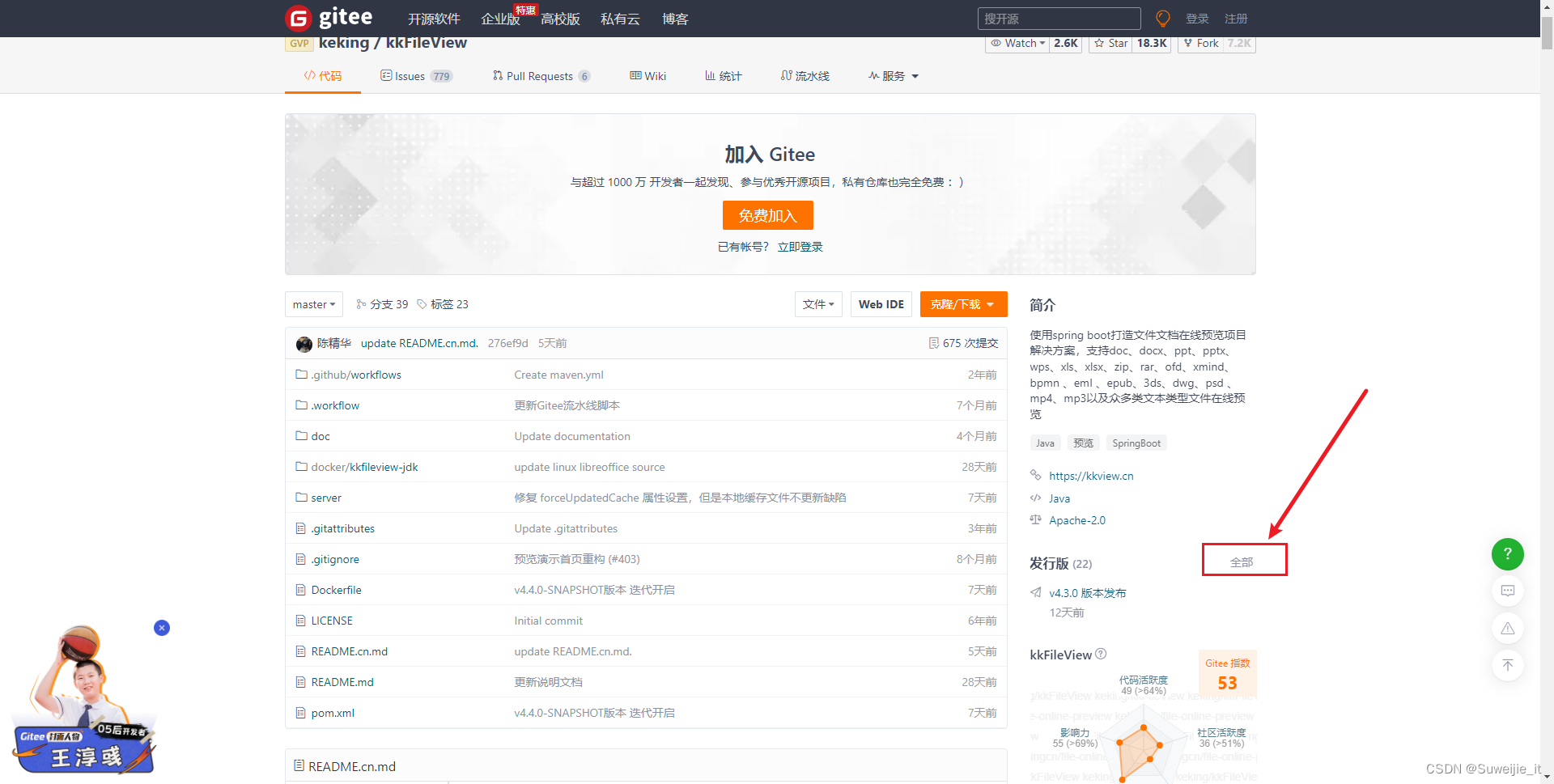
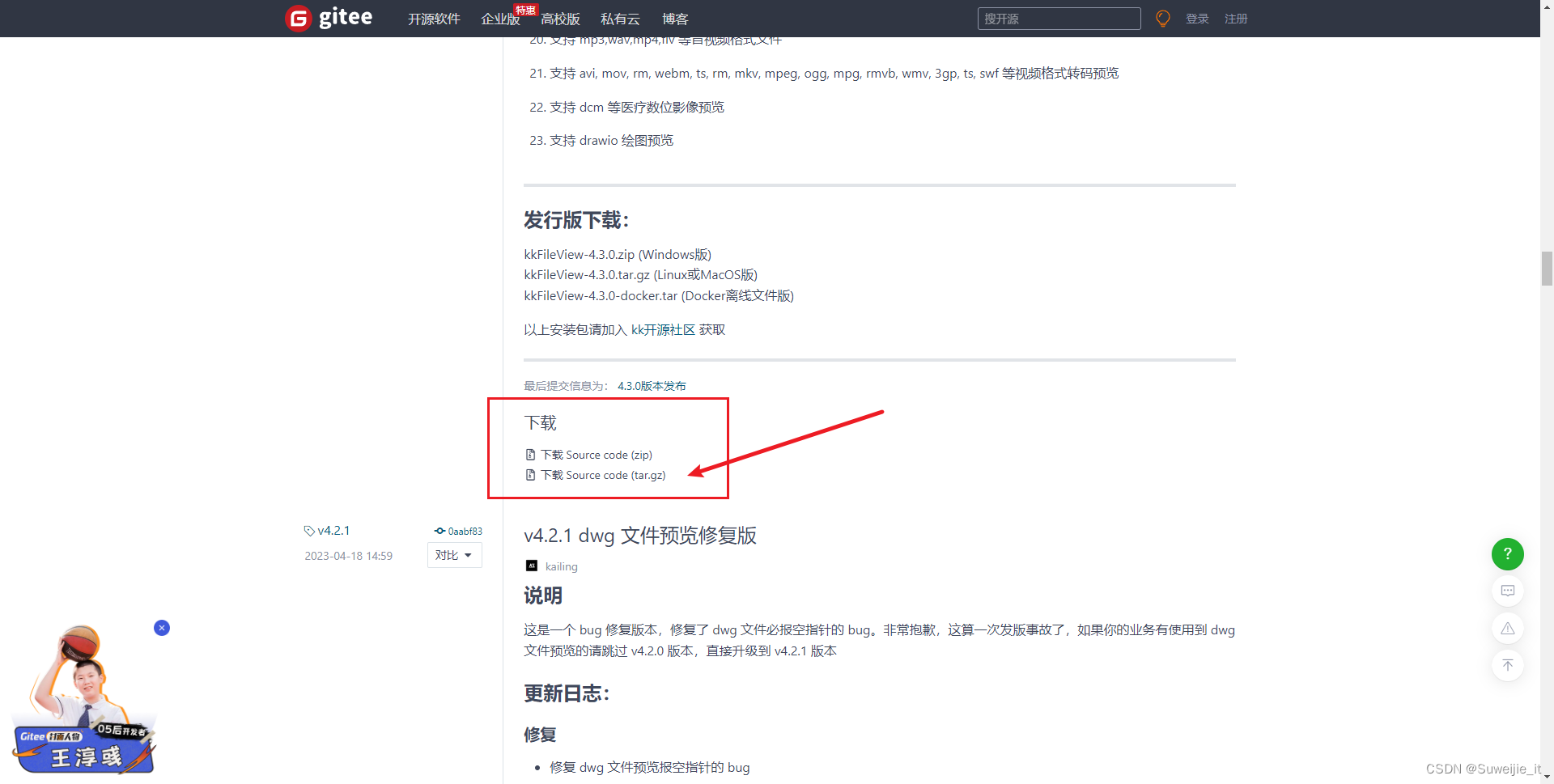
2、用自己的开发工具打开(idea)
1、设置office文件预览默认用pdf。

2、打包


3、将打完的包上传到服务器,启动。
启动脚本:
#!/in/bash
APP_PATH=/www/wwwroot/
APP_NAME=j=kkFileView-4.2.1.jar
usage() {echo "case: sh run.sh [start|stop|restart|status]"echo "请类似这样执行 ./*.sh start or ./*sh restart"pwdexit 1
}# 判断当前服务是否已经启动的函数
is_exist(){echo "执行 is_exist 方法"pid=`ps -ef|grep ${APP_PATH}$APP_NAME|grep -v grep|awk '{print $2}' ` #根据ps 命令查询当前服务的进程号 赋值给pid"if [ -z "${pid}" ]; then #判断pid是否为空echo "pid 等于null,应用不在运行"return 1elseecho "pid 不等于null,${APP_NAME}正在${pid}运行"return 0fi
}
start(){is_existif [ $? -eq "0" ]; then # [$? -eq "0"] 说明pid不等于空 说明服务正在运行中,将进程号打印出来echo "${APP_NAME} running. pid=${pid}"elsenohup java -Dfile.encoding=UTF-8 -jar ${APP_PATH}${APP_NAME} > /dev/null 2>&1 &# nohup java -jar ../lib/$APP_NAME > log.file 2>log.error & # 说明pid为空 执行java -jar 命令启动服务echo "${APP_PATH}${APP_NAME} started"fi
}
stop(){echo "执行 stop 方法"is_existif [ $? -eq "0" ]; then # [$? -eq "0"] 说明pid不等于空 说明服务正在运行中,将进程号杀死kill -9 $pidecho "${APP_PATH}${APP_NAME}:${pid} stopped"elseecho "${APP_PATH}${APP_NAME} not running"fi
}
status(){echo "执行 status 方法"is_existif [ $? -eq "0" ]; thenecho "${APP_PATH}${APP_NAME} running. Pid is ${pid}"elseecho "${APP_PATH}${APP_NAME} not running"fi
}
# 重启命令其实就是先执行关闭命令 再执行重启命令
restart(){stopstart
}# 这里的$1 取的是当前输入命令 的第二个参数 ./start.sh start
case "$1" in"start")start;;"stop")stop;;"status")status;;"restart")restart;;*)usage;;
esac
运行命令:
sh run.sh restart #重启命令
sh run.sh stop #停止命令最后访问
http://127.0.0.1:8012 #对应服务器的地址8012 端口,记得放行端口
前端调用
var url = 'http://127.0.0.1:8080/file/test.txt'; //要预览文件的访问地址
window.open('http://127.0.0.1:8012/onlinePreview?url='+encodeURIComponent(Base64.encode(url)));2-2 互联网部署
互联网的部署相对于内网来说容易很多,因为有网络
访问链接 kkFileView: 使用spring boot打造文件文档在线预览项目解决方案,支持doc、docx、ppt、pptx、wps、xls、xlsx、zip、rar、ofd、xmind、bpmn 、eml 、epub、3ds、dwg、psd 、mp4、mp3以及众多类文本类型文件在线预览https://gitee.com/kekingcn/file-online-preview

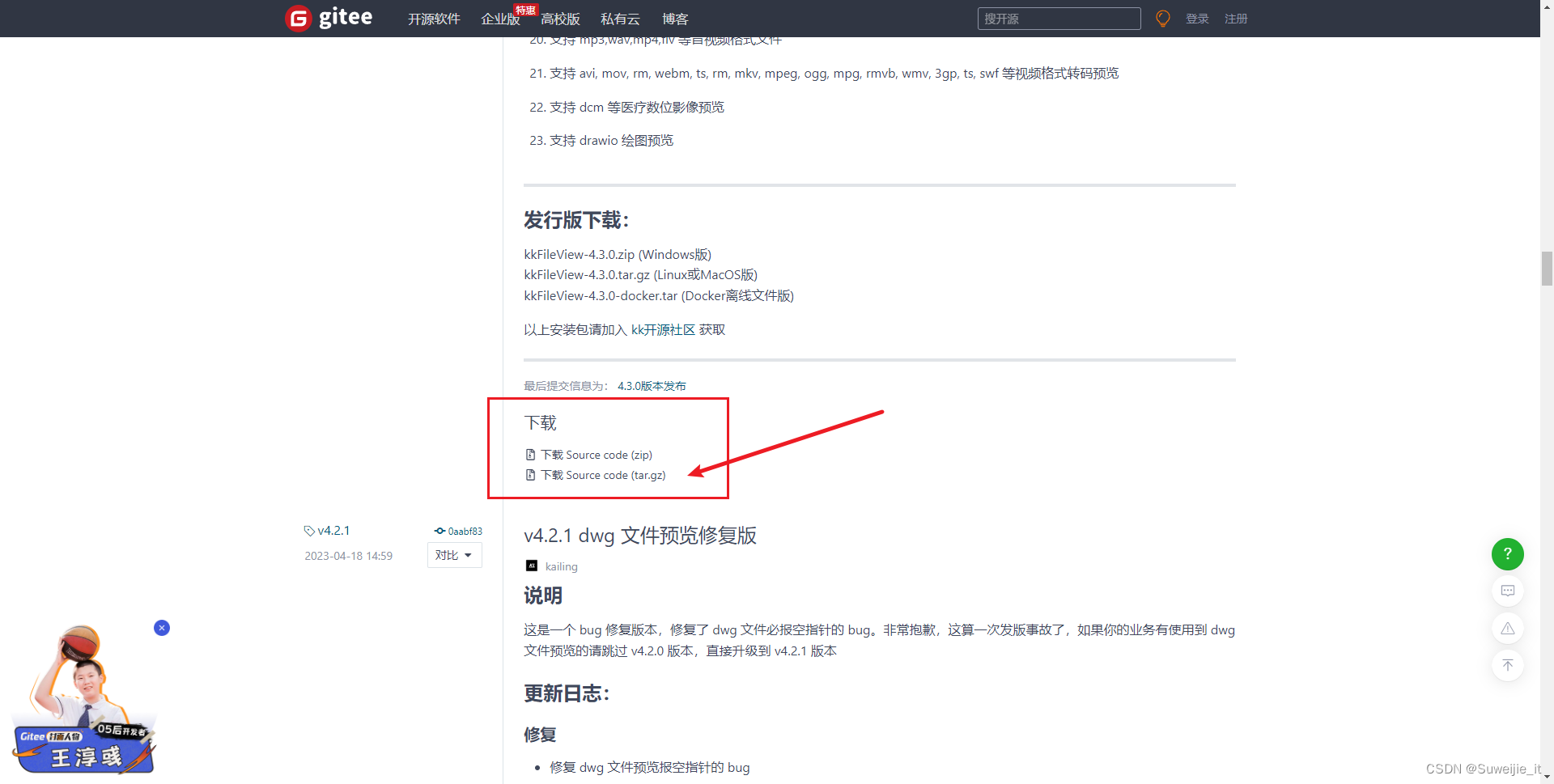
将下载好的文件上传服务器
1、解压kkFileView-x.x.x文件(Windows用.zip包,Linux/MacOS用.tar.gz包)
2、打开解压后文件夹的bin目录,运行startup脚本(Windows下以管理员身份运行startup.bat,Linux以root用户运行startup.sh)
3、浏览器访问本机8012端口 http://127.0.0.1:8012 即可看到项目演示用首页
二、常用配置说明
office.preview.type
说明:office文件(doc、docx、ppt、pptx)、pdf 文件预览方式,默认为图片方式,预览时也有按钮相互切换,可选项:'image', 'pdf'
image: 默认预览方式,将office文件每一页后台转成图片,前台懒加载(只加载当前页面内容),推荐预览文件大且前台加载慢的时候使用
pdf: 统一转成pdf加一次加载,推荐内网访问,网速快时使用
watermark.txt
默认水印内容,如需取消水印,内容设置为空即可,例如:watermark.txt = ${WATERMARK_TXT:}
默认值:''
watermark.x.space
水印x轴间隔
默认值:10
watermark.y.space
水印y轴间隔
默认值:10
watermark.font
水印字体
默认值:微软雅黑
watermark.fontsize
水印字体大小
默认值:18px
watermark.color
水印字体颜色
默认值:black
watermark.alpha
水印透明度,要求设置在大于等于0.005,小于1
默认值:0.2
watermark.width
水印宽度
默认值:180
watermark.height
水印高度 默认值:80
watermark.angle
水印倾斜度数,要求设置在大于等于0,小于90
默认值:10
三、遇到的问题
office.home 配置有误
有三种原因
1、没有安装libreOffice或者openOffice。
1、内网按照我上面的方式安装一下openOffice
前提:如果运行脚本不行的话
2、外网也可以跟内网一样安装openOffice,或者直接 yum install libreoffice,实在不行去 libreoffice.org 官网下载一个到服务器 然后 解压进入RPMS 运行 yum localinstall *.rpm ,可以参考上面安装openOffice。
libreOffice安装包:
链接:https://pan.baidu.com/s/1t3VdfgiZ8tzLrSS-GHokAQ?pwd=mfo0
提取码:mfo0
自行安装libreOffice步骤
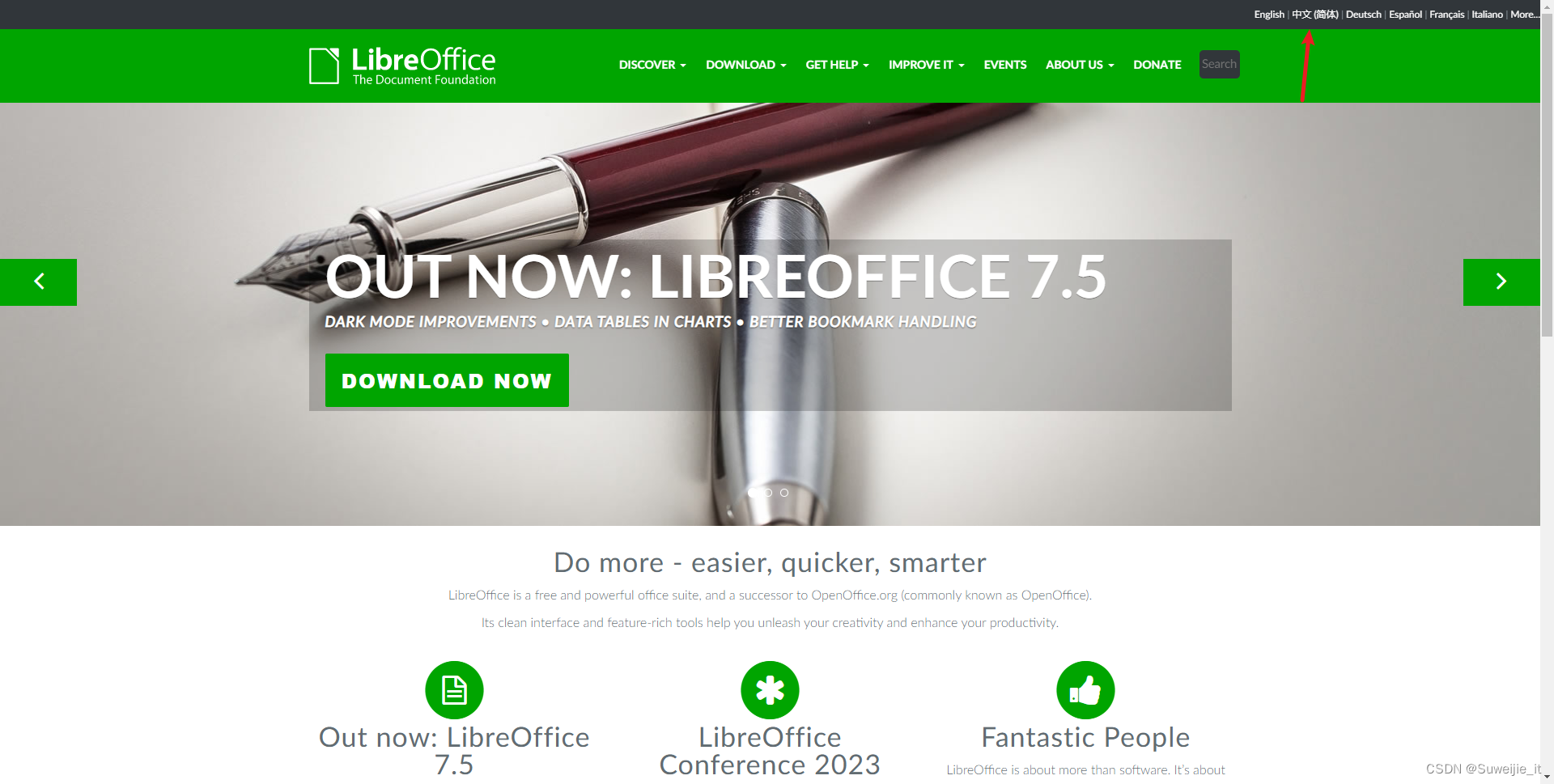
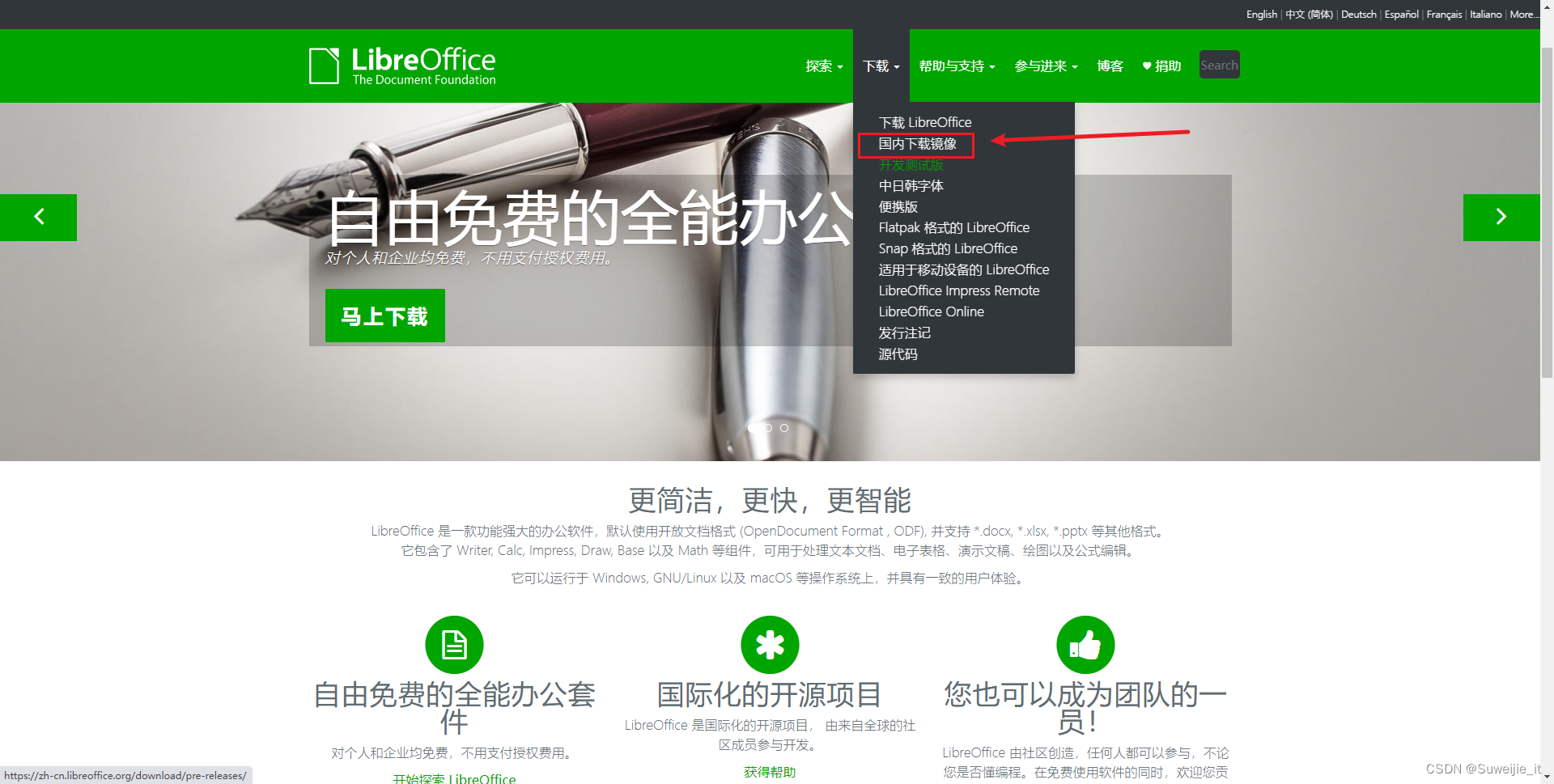

安装方式跟上面安装openOffice一样
2、安装没成功(脚本无法使用,概率小)
3、你自己安装的所在目录不是程序识别的默认路径
看看你的配置文件中有没有改动,按照软件的真实环境去配置,如果你是按照我写的内容去做的,正常不会有这种情况。
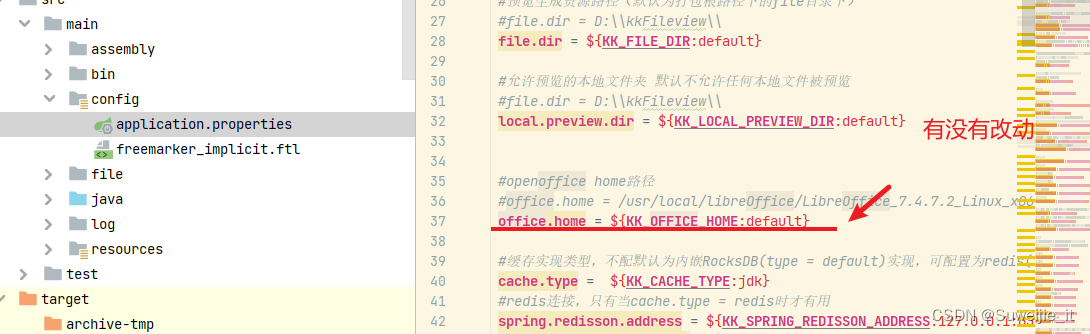
文件乱码
1、 下载字体
链接: http://kkfileview.keking.cn/fonts.zip
压缩包:
链接:https://pan.baidu.com/s/1G3q2R0KnE6_68bgUjFwk2Q?pwd=5870
提取码:5870
2、将文件上传到 /usr/share/fonts 并解压
unzip fonts.zip3、解压后进入目录执行命令
chmod -R 755 *.TTF chmod -R 755 *.ttf chmod -R 755 *.ttc source /etc/profile4、重启kkFileView服务
office文件预览一直加载
修改配置文件:
office.preview.type=pdf文件预览失败
先排除一下,静态资源能否请求到。
kkFIleView的工作模式是将文件下载到缓存,然后再去给用户预览。
所以先要排除文件能否下载。
正常就没有其他问题。
结束语
以上的内容属于个人见解,欢迎沟通交流。
有遇到新的问题,我会继续分享到这篇文章
这篇关于优雅操作,尽在掌握:探索kkFileView的独特魅力的文章就介绍到这儿,希望我们推荐的文章对编程师们有所帮助!







